这篇文章主要介绍了在Kali Linux环境下如何设置蜜罐,具有一定借鉴价值,感兴趣的朋友可以参考下,希望大家阅读完这篇文章之后大有收获,下面让小编带着大家一起了解一下。
Pentbox是一个包含了许多可以使渗透测试工作变得简单流程化的工具的安全套件。它是用Ruby编写并且面向GNU/Linux,同时也支持Windows、MacOS和其它任何安装有Ruby的系统。在这篇短文中我们将讲解如何在Kali Linux环境下设置蜜罐。
如果你还不知道什么是蜜罐(Honeypot),蜜罐是一种计算机安全机制,其设置用来发现、转移、或者以某种方式,抵消对信息系统的非授权尝试。
下载Pentbox:
在你的终端中简单的键入下面的命令来下载 pentbox-1.8。
root@kali:~# wget http://downloads.sourceforge.net/project/pentbox18realised/pentbox-1.8.tar.gz
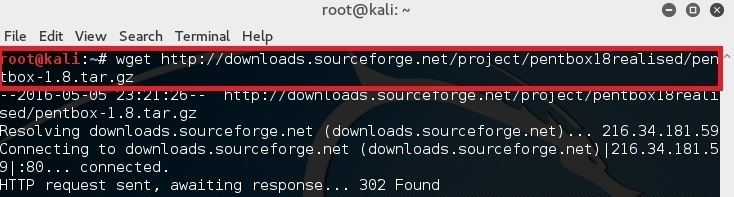
解压pentbox文件
使用如下命令解压文件:
root@kali:~# tar -zxvf pentbox-1.8.tar.gz
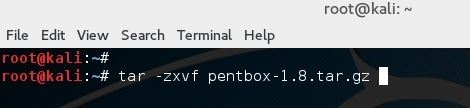
运行pentbox的ruby脚本
改变目录到pentbox文件夹:
root@kali:~# cd pentbox-1.8/
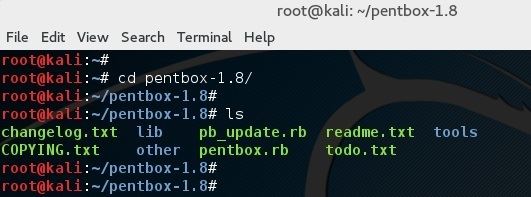
使用下面的命令来运行pentbox:
root@kali:~# ./pentbox.rb
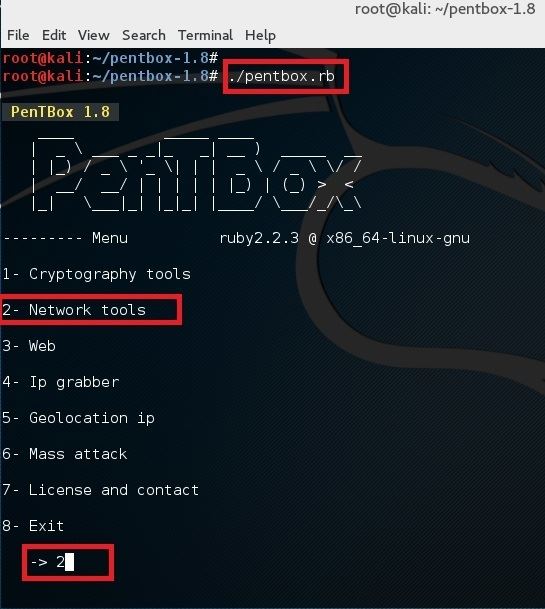
设置一个蜜罐
使用选项2(Network Tools) 然后是其中的选项3(Honeypot)。
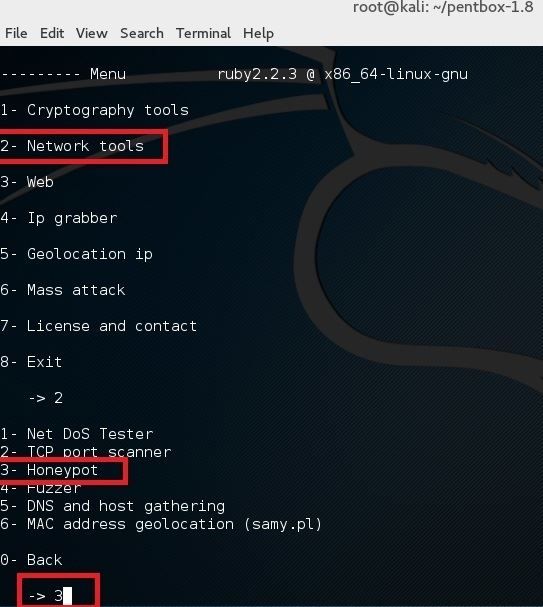
完成让我们执行首次测试,选择其中的选项1(Fast Auto Configuration)
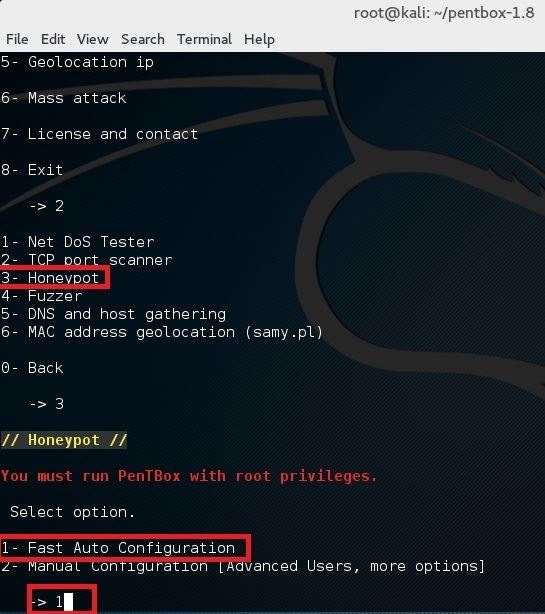
这样就在80端口上开启了一个蜜罐。打开浏览器并且打开链接 http://192.168.160.128(这里的192.168.160.128是你自己的IP 地址。)你应该会看到一个Access denied的报错。
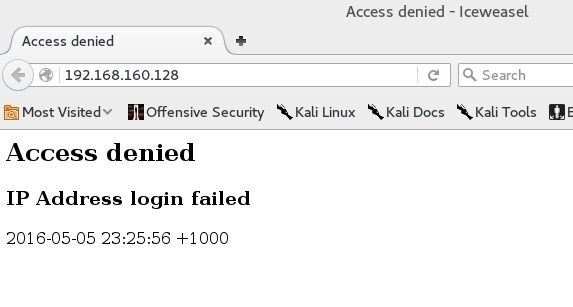
并且在你的终端应该会看到 “HONEYPOT ACTIVATED ON PORT 80” 和跟着的 “INTRUSION ATTEMPT DETECTED”。
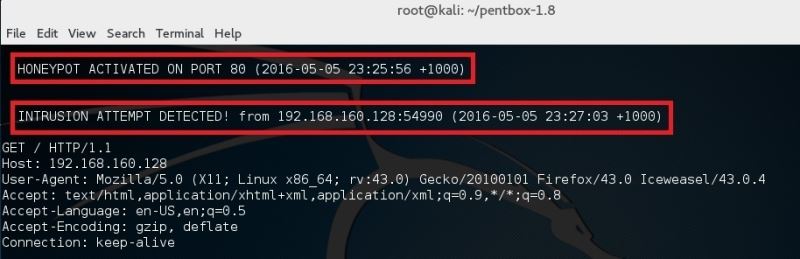
现在,如果你在同一步选择了选项2(Manual Configuration), 你应该看见更多的其它选项:
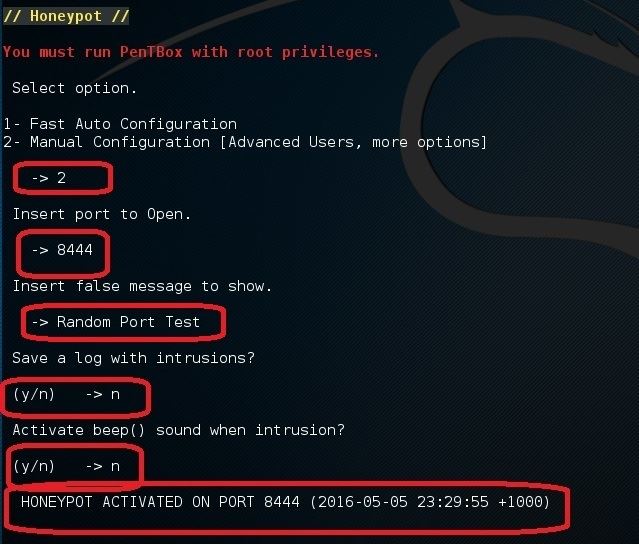
执行相同的步骤但是这次选择22端口(SSH 端口)。接着在你家里的路由器上做一个端口转发,将外部的22端口转发到这台机器的22端口上。或者,把这个蜜罐设置在你的云端服务器的一个VPS上。
感谢你能够认真阅读完这篇文章,希望小编分享的“在Kali Linux环境下如何设置蜜罐”这篇文章对大家有帮助,同时也希望大家多多支持亿速云,关注亿速云行业资讯频道,更多相关知识等着你来学习!
免责声明:本站发布的内容(图片、视频和文字)以原创、转载和分享为主,文章观点不代表本网站立场,如果涉及侵权请联系站长邮箱:is@yisu.com进行举报,并提供相关证据,一经查实,将立刻删除涉嫌侵权内容。